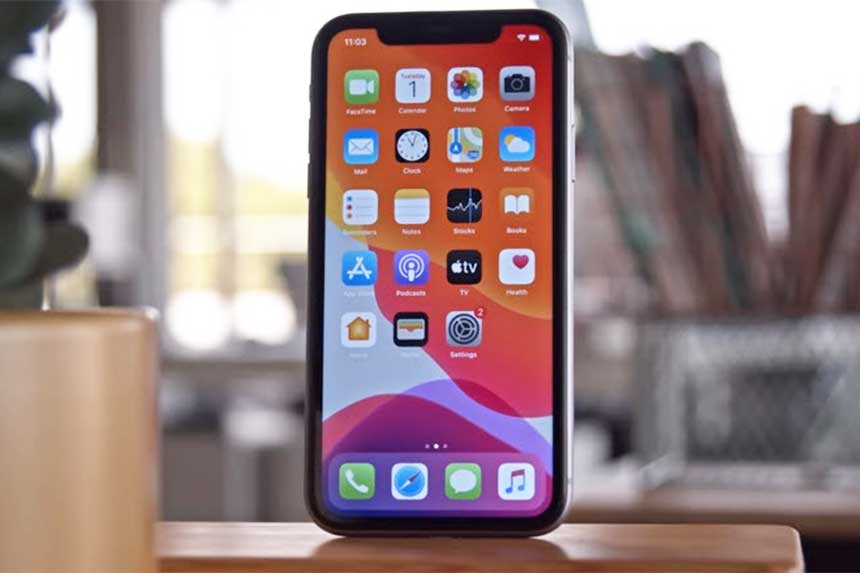L’iPhone 11 se déconnecte sans cesse du WiFi . Voici la solution !
Lorsqu’un iPhone se déconnecte du WiFi d’où il obtient une connexion Internet, cela ne signifie pas nécessairement qu’il y a un problème avec votre iPhone. Il est possible que votre périphérique réseau ait besoin d’être rafraîchi. En fait, cela semble être le cas de certains propriétaires d’iPhone qui ont signalé ce problème peu après l’installation de la récente mise à jour iOS.
Apparemment, un tel problème entraînera toujours l’échec de certaines apps, notamment celles qui nécessitent une connexion Internet pour fonctionner correctement. Vous ne serez pas non plus en mesure de vous connecter à Internet par le biais d’une connexion stable, car votre iPhone perd la connectivité dès qu’il se déconnecte du réseau. Inutile de dire que vous devez régler ce problème immédiatement afin de pouvoir continuer à utiliser votre appareil sans problème.
C’est l’objet de cet article. Ici, je vais vous guider dans le dépannage de votre iPhone 11 qui se déconnecte fréquemment du WiFi. Vous pouvez le réparer mais vous devez être minutieux. Continuez donc à lire car nous pourrons peut-être vous aider à résoudre ce problème.
Dépannage d’un iPhone 11 qui se déconnecte du réseau WiFi
Dans ce guide, nous allons essayer d’examiner toutes les possibilités quant aux raisons pour lesquelles votre iPhone se déconnecte du réseau. Ensuite, nous essaierons d’écarter toutes ces possibilités une par une jusqu’à ce que nous puissions déterminer la cause. C’est la meilleure façon de résoudre un problème comme celui-ci et, ceci étant dit, voici ce que je vous suggère de faire…
Première solution : Effectuez un redémarrage forcé
Que le problème ait commencé après une mise à jour ou non, il arrive que le micrologiciel rencontre des problèmes. Les plus courants ont toujours quelque chose à voir avec la capacité de votre appareil à se connecter à Internet et cela peut être la raison pour laquelle la connexion tombe de façon aléatoire. Les problèmes mineurs du micrologiciel peuvent être résolus en effectuant un redémarrage forcé, une simulation de retrait de la batterie. Pour exclure cette possibilité, suivez les instructions ci-dessous.
Comment effectuer un redémarrage forcé
- Appuyez et relâchez rapidement le bouton Volume fort, puis appuyez et relâchez rapidement le bouton Volume faible.
- Au moment où vous relâchez le bouton Volume bas, appuyez sur la touche latérale ou la touche Alimentation et maintenez-la enfoncée jusqu’à ce que le logo Apple s’affiche à l’écran.
Une fois le redémarrage terminé, assurez-vous que votre iPhone 11 est connecté au réseau et continuez à l’utiliser comme vous le faites toujours. S’il se déconnecte à nouveau du WiFi, passez à la solution suivante.
Deuxième solution : Mettez l’appareil réseau sous tension
Comme je l’ai mentionné précédemment, il est toujours possible que ce problème soit dû au périphérique réseau qui a commencé à tomber en panne. Votre routeur ou votre modem doit être redémarré de temps en temps pour rafraîchir sa mémoire. Une procédure aussi simple peut vous éviter ce genre de problème. Par conséquent, la prochaine chose à faire si votre iPhone continue à se déconnecter du réseau WiFi est de redémarrer votre équipement réseau.
- Débranchez votre modem ou votre routeur de la prise murale ou débranchez simplement le cordon d’alimentation de l’unité principale.
- Laissez-le sans alimentation pendant une minute ou deux.
- Ensuite, rebranchez-le à la prise murale ou rebranchez le cordon.
- Attendez que l’appareil soit en ligne, puis laissez votre téléphone s’y reconnecter.
Une fois que le routeur est devenu actif et qu’il commence à diffuser le signal, laissez votre iPhone s’y reconnecter ainsi que vos autres appareils. Maintenant, essayez de voir si d’autres appareils ont le même problème que vous avez sur votre iPhone, car si c’est le cas, je peux vous dire maintenant que le problème vient de votre périphérique réseau et non de votre iPhone. Apparemment, vous devrez appeler votre fournisseur d’accès Internet pour résoudre le problème ou remplacer le routeur.
En revanche, si le problème ne se produit que sur votre iPhone, vous devez continuer à le résoudre. Passez à la solution suivante.
Troisième solution : Réinitialisez les paramètres réseau de votre iPhone 11
Si les première et deuxième solutions n’ont pas permis de résoudre le problème de Wi-Fi que vous rencontrez actuellement, alors il est possible que le problème provienne de certains services réseau de votre appareil. Même si un seul des services réseau cesse de fonctionner sur votre iPhone, vous aurez toujours un problème de ce type. Pour exclure ce problème, vous devez réinitialiser les paramètres réseau de votre iPhone.
Comment réinitialiser les paramètres réseau
- Sur l’écran d’accueil, appuyez sur Réglages.
- Appuyez sur Général.
- Faites défiler jusqu’au bas de l’écran, puis touchez Réinitialiser.
- Touchez Réinitialiser les paramètres réseau.
- Si vous y êtes invité, entrez votre verrou de sécurité.
- Touchez Réinitialiser les paramètres réseau en bas de l’écran.
- Votre iPhone va redémarrer après cela, une fois qu’il a fini de redémarrer, essayez de voir si le problème est réglé.
Après avoir effectué cette procédure, reconnectez votre iPhone 11 au réseau et voyez s’il se déconnecte toujours du WiFi. Si c’est toujours le cas, passez à la solution suivante.
Quatrième solution : Essayez de faire une réinitialisation d’usine
Tous les problèmes de réseau peuvent être résolus en effectuant une réinitialisation d’usine et si votre iPhone continue à se déconnecter du réseau WiFi même après avoir effectué les trois premières procédures, alors vous devez réinitialiser votre iPhone. Mais d’abord, assurez-vous de créer une copie de vos fichiers importants, en particulier vos photos. Une fois prêt, suivez les étapes ci-dessous pour réinitialiser votre iPhone.
Comment effectuer une réinitialisation d’usine
- Sur l’écran d’accueil, appuyez sur Réglages.
- Trouvez et touchez Général.
- Faites défiler jusqu’au bas de l’écran, puis touchez Réinitialiser.
- Touchez Effacer tout le contenu et les réglages.
- Appuyez sur Effacer maintenant.
- Si vous y êtes invité, entrez votre verrou de sécurité.
- Touchez Effacer l’iPhone en bas de l’écran.
- Touchez Effacer l’iPhone à nouveau pour procéder à la réinitialisation.
- Entrez maintenant le mot de passe de votre Apple ID et attendez que la réinitialisation soit terminée.
Après la réinitialisation, configurez votre iPhone comme un nouvel appareil.
J’espère que ce guide de dépannage vous a été utile. Merci de l’avoir lu !